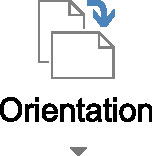A Word 2016 dokumentumok oldalméretének egyik szempontja az, hogy az oldal függőleges vagy vízszintes tájolású. Az oldaltájolás az oldalméret módosításával állítható be, de sokkal egyszerűbb az oldaltájolás megváltoztatása. Kovesd ezeket a lepeseket:
Kattintson az Elrendezés fülre.
Kattintson a Tájolás gombra.
A Tájolás gomb itt látható. A menüben két elem található: álló és fekvő.
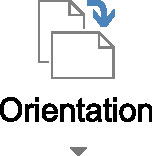
Válassza az Álló lehetőséget az oldal függőleges beállításához, vagy a Fekvő lehetőséget az oldal vízszintes beállításához.
A Word eltolja a tájolást a dokumentum minden oldalán. Ez nem azt jelenti, hogy a szöveg oldalra van helyezve, hanem azt, hogy a szöveg szélesre kerül az oldalra.
Mielőtt bármilyen kiterjedt formázást végezne, döntse el, hogy dokumentuma fekvő tájolású. Ez a tájolás befolyásolja a bekezdés formázását, ami miatt szükség lehet a dokumentum margóinak módosítására.
-
Az oldaltájolás módosítása a teljes dokumentumot érinti, kivéve, ha a dokumentumot részekre bontja. Ebben az esetben a változás csak az aktuális szakaszra vonatkozik.
-
Az ilyen dolgokat tanulmányozó tudósok megállapították, hogy az emberi olvasási sebesség drasztikusan lelassul, amikor az embereknek hosszú szövegsort kell beolvasniuk, ami akkor történik, ha fekvő tájolást használunk. Tartsa fenn a fekvő tájolást olyan listák, grafikák és táblázatok nyomtatásához, amelyeknél az álló oldaltájolás túl keskeny.
-
A fekvő nyomtatás ideális több szövegoszlop használatához.
-
Ha csak oldalirányú szöveget szeretne lapozás nélkül, használjon szövegdobozt.